המחשב קרס? איך לתקן את זה?

האם המחשב שלך קורס כל הזמן, מה שמשאיר אותך מתוסכל ולא בטוח איך לתקן את הבעיה? קריסות מחשב יכולות להתרחש עקב מגוון סיבות, וזיהוי הגורם השורשי הוא חיוני למציאת פתרון יעיל. מאמר זה נועד לחקור את הגורמים הנפוצים לקריסות מחשבים ומספק הנחיות שלב אחר שלב לפתרון בעיות ופתרון בעיות אלו.
1. המחשב קרס? למה?
1.1 כשל בחומרה
אחת הסיבות הנפוצות ביותר לקריסת מחשב היא כשל בחומרה. זה יכול לנבוע מהתחממות יתר, זיכרון RAM פגום, כונן קשיח פגום או רכיבים אחרים שאינם תקינים.
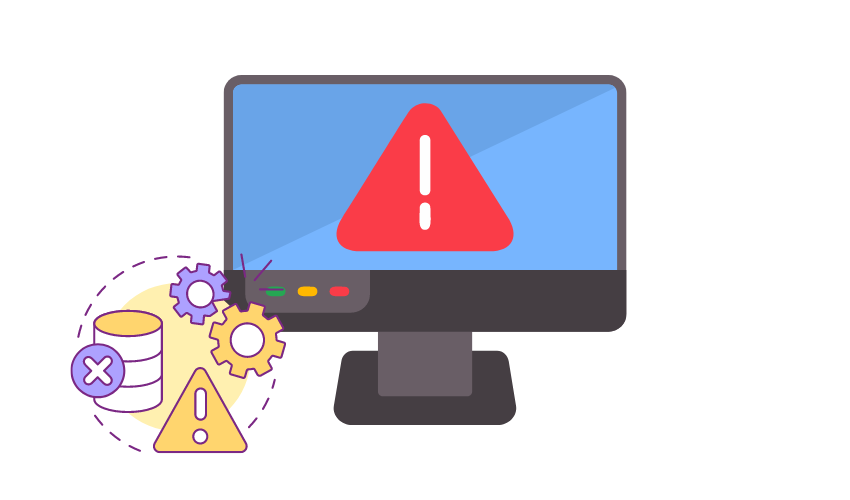
1.2 התנגשויות תוכנה
לפעמים, תוכנות שאינן תואמות או מקודדות בצורה גרועה עלולות להתנגש זו עם זו, ולהוביל לקריסות. זה יכול לקרות כאשר תוכניות שונות מנסות לגשת לאותם משאבים בו זמנית.
1.3 בעיות בנהגים
מנהלי התקנים מיושנים או פגומים עלולים לגרום לאי יציבות ולהוביל לקריסות, במיוחד כאשר רכיבי החומרה אינם פועלים כהלכה.
1.4 תוכנות זדוניות או וירוסים
תוכנה זדונית יכולה לחדור למערכת מחשב, ולגרום לה להתנהג בצורה בלתי צפויה ולהתרסק כשהיא מנסה לבצע פעילויות מזיקות.

1.5 משאבים לא מספיקים
הפעלת יישומים עתירי משאבים או יותר מדי תוכניות בו-זמנית עלולה להציף את המשאבים הזמינים של המחשב, ולהוביל להתרסקות.
1.6 בעיות במערכת ההפעלה
באגים או תקלות במערכת ההפעלה עצמה עלולות לגרום לקריסות. בעיות אלה מתווקנות לעתים קרובות עם עדכונים ותיקונים מספק מערכת ההפעלה.
1.7 התחממות יתר
אם מערכת הקירור של המחשב אינה מספקת או חסומה, היא עלולה להוביל להתחממות יתר, מה שמפעיל כיבויים אוטומטיים כדי להגן על החומרה.
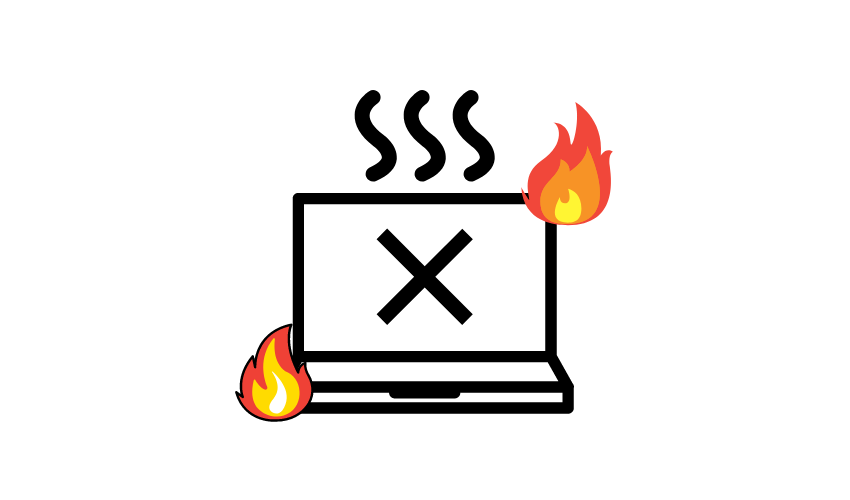
1.8 בעיות חשמל
אספקת חשמל לא יציבה, עליות מתח או הפסקות חשמל פתאומיות עלולות לגרום למחשב לקרוס, במיוחד אם הוא לא מחובר ל-UPS אמין (אל-פסק כוח).
1.9 אי תאימות חומרה
כאשר מוסיפים למחשב רכיבי חומרה חדשים ללא בדיקות תאימות מתאימות, הדבר עלול להוביל לקריסות וחוסר יציבות.
זה חיוני לחקור את הנסיבות הספציפיות סביב ההתרסקות כדי לאתר את הסיבה המדויקת. אם המחשב שלך קרס לאחרונה, ייתכן שתרצה לבדוק את יומני אירועי המערכת ולשקול לפנות לסיוע טכני כדי לאבחן ולתקן את הבעיה.
2. כיצד לתקן את המחשב ממשיך להתרסק?
אם המחשב שלך ממשיך לקרוס, זה יכול להיות מתסכל, אבל יש כמה שלבים שאתה יכול לנקוט כדי לפתור את הבעיה ולתקן אותה. הנה מדריך שלב אחר שלב שיעזור לך:
שיטה 1: בדוק אם יש התחממות יתר
- ודא שהמחשב שלך ממוקם באזור מאוורר היטב.
- נקה כל אבק או פסולת מהמאווררים ומפתחי האוורור באמצעות אוויר דחוס.
- שקול להתקין תוכנת ניטור טמפרטורה כדי לבדוק אם התחממות יתר היא הבעיה.
שיטה 2: עדכן מנהלי התקנים
- בקר באתר האינטרנט של היצרן עבור המחשב שלך או רכיבים בודדים (כרטיס גרפי, כרטיס קול וכו').
- הורד והתקן את מנהלי ההתקן העדכניים ביותר עבור כל מכשיר.
שיטה 3: סריקה לאיתור תוכנות זדוניות
- הפעל סריקה יסודית של אנטי וירוס ואנטי תוכנות זדוניות כדי לבדוק אם יש תוכנה זדונית.
- הסר או הסר כל איומים שזוהו.
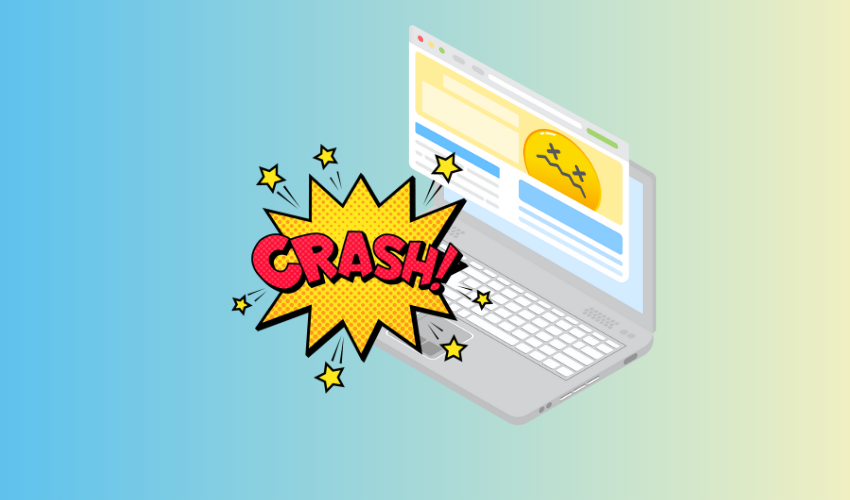
שיטה 4: בדוק את רכיבי החומרה
- השב מחדש את מודולי ה-RAM וכרטיסי ההרחבה (כגון כרטיסים גרפיים) כדי לוודא שהם מחוברים כהלכה.
- בדוק את זיכרון ה-RAM באמצעות Windows Memory Diagnostic או Memtest86.
שיטה 5: בדוק אם יש שגיאות דיסק
- פתח את שורת הפקודה כמנהל מערכת.
- הקלד "chkdsk C: /f" (החלף את "C" באות הכונן של כונן המערכת הראשי שלך) והקש Enter.
- עקוב אחר ההנחיות כדי לתזמן בדיקת דיסק בהפעלה מחדש הבאה של המערכת.
- הפעל מחדש את המחשב כדי לאפשר ל-Windows לסרוק ולתקן שגיאות דיסק.
שיטה 6: הפעל את בודק קבצי מערכת (SFC)
- פתח את שורת הפקודה כמנהל מערכת.
- הקלד “sfc /scannow†והקש Enter.
- המתן לסיום הסריקה ופעל לפי כל ההוראות שסופקו.
שיטה 7: עדכן את Windows ותוכנה
- בדוק אם קיימים עדכוני Windows והתקן את כל העדכונים הזמינים.
- עדכן את כל התוכנות שלך, כולל יישומי צד שלישי.
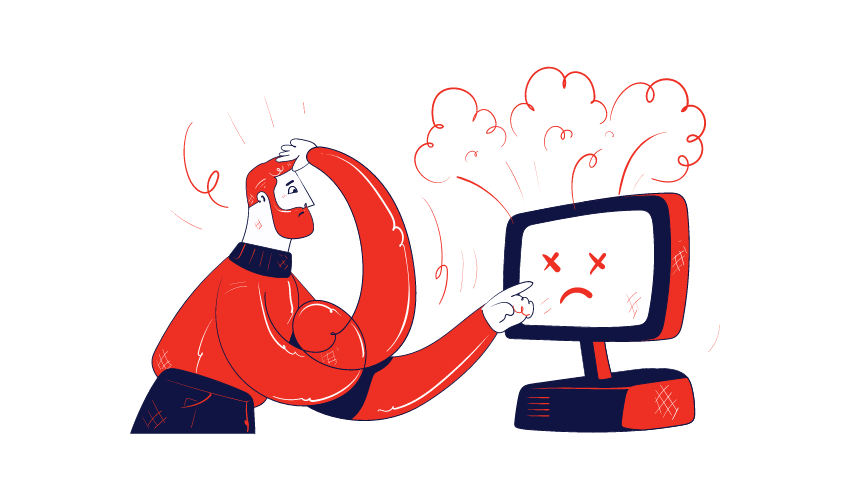
שיטה 8: בדוק אם יש התנגשויות תוכנה
- הסר את ההתקנה של כל תוכנה שהותקנה לאחרונה ועשויה לגרום להתנגשויות.
- השבת תוכניות אתחול מיותרות.
שיטה 9: בדוק את אספקת החשמל
- ודא שיחידת ספק הכוח (PSU) פועלת כהלכה ומספקת חשמל יציב לרכיבים שלך.
שיטה 10: בצע אתחול נקי
- השבת באופן זמני את כל פריטי ההפעלה והשירותים שאינם חיוניים באמצעות כלי השירות לתצורת מערכת (msconfig).
- הפעל מחדש את המחשב ובדוק אם הקריסה נמשכת.
שיטה 11: צג במצב בטוח
- אתחל את המחשב למצב בטוח ובדוק אם הקריסה מתרחשת במצב זה.
- אם לא, זה עשוי להצביע על כך שהבעיה קשורה לתוכנות או מנהלי התקנים של צד שלישי.
אם המחשב עדיין ממשיך להתרסק לאחר ביצוע השלבים האלה, ייתכן שיהיו בעיות חומרה מורכבות יותר הדורשות אבחון ותיקון מקצועיים. במקרים כאלה, שקול לפנות לעזרה מטכנאי מוסמך או שירות תיקון מחשבים.
3. כיצד לתקן את המחשב ממשיך להתרסק במהירות?
כדי לתקן במהירות מחשב שממשיך לקרוס, אתה יכול לבצע את השלבים הבאים באמצעות שני כלי תוכנה ספציפיים: EaseUS Partition Master ו- PassFab FixUWin. כלים אלה יכולים לעזור לך לזהות סקטורים לא טובים בכונן הקשיח שלך ולבצע תיקונים אוטומטיים כדי לפתור בעיות פוטנציאליות. הנה איך לעשות את זה:
3.1 שימוש ב-EaseUS Partition Master
הורד והתקן EaseUS Partition Master במחשב שלך.
הפעל את האפליקציה.

בממשק הראשי, אתר את הדיסק שברצונך לבדוק אם יש סקטורים פגומים.
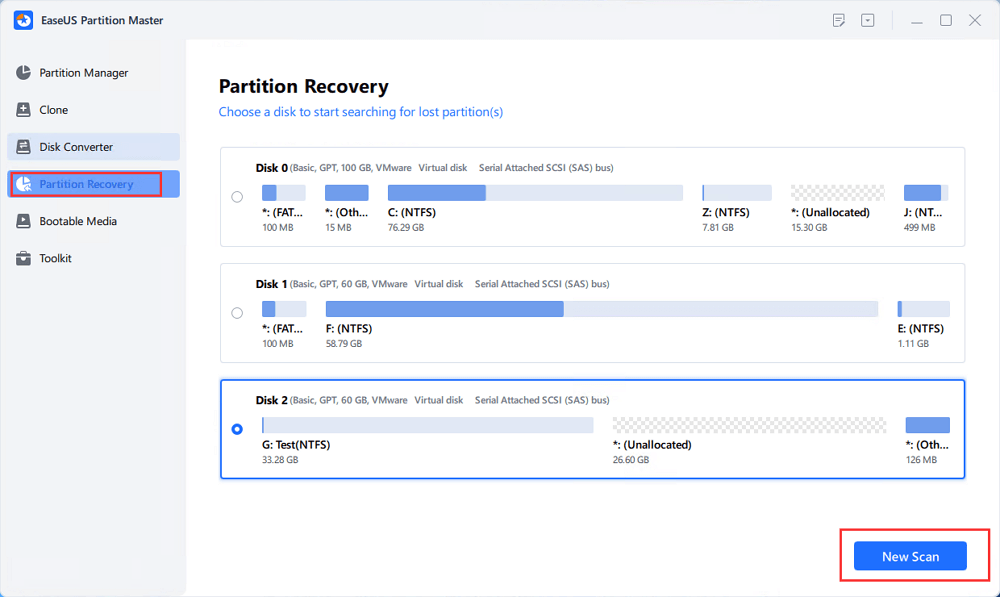
לחץ לחיצה ימנית על הדיסק ובחר "סריקה חדשה".
פעולת בדיקת השטח תתחיל מיד, וכל סקטורים פגומים שימצאו יסומנו כאדום.
3.2 שימוש ב- PassFab FixUWin
הורד והתקן PassFab FixUWin במחשב שלך. הפעל את האפליקציה.
לחץ על "תיקון אוטומטי" כדי להתחיל בתהליך התיקון.
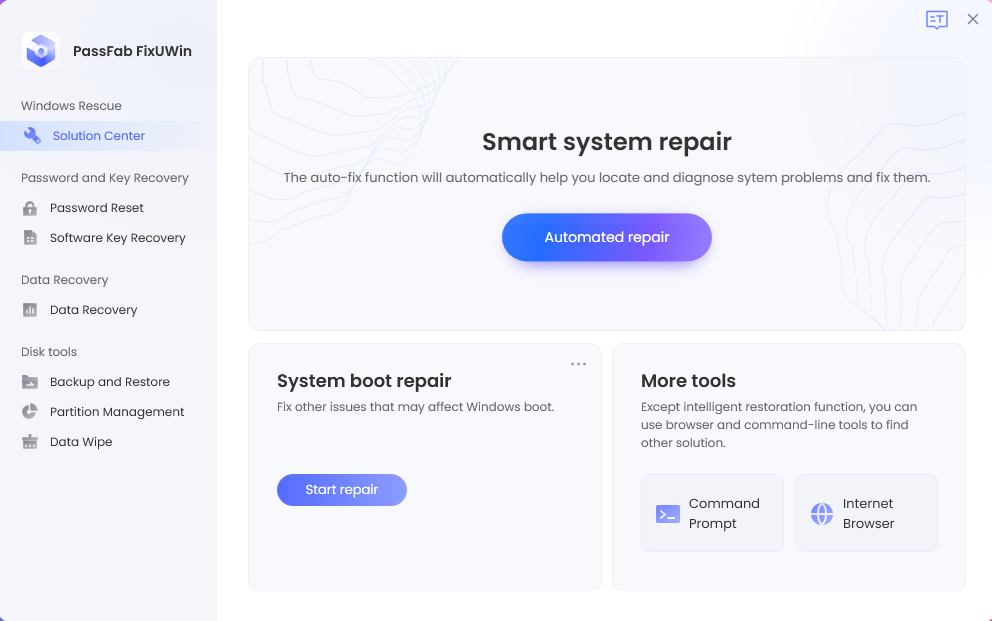
בחר את המחיצה שאתה חושד שעשויה לגרום לקריסות. לחץ על "התחל תיקון" כדי להתחיל את תהליך התיקון האוטומטי.
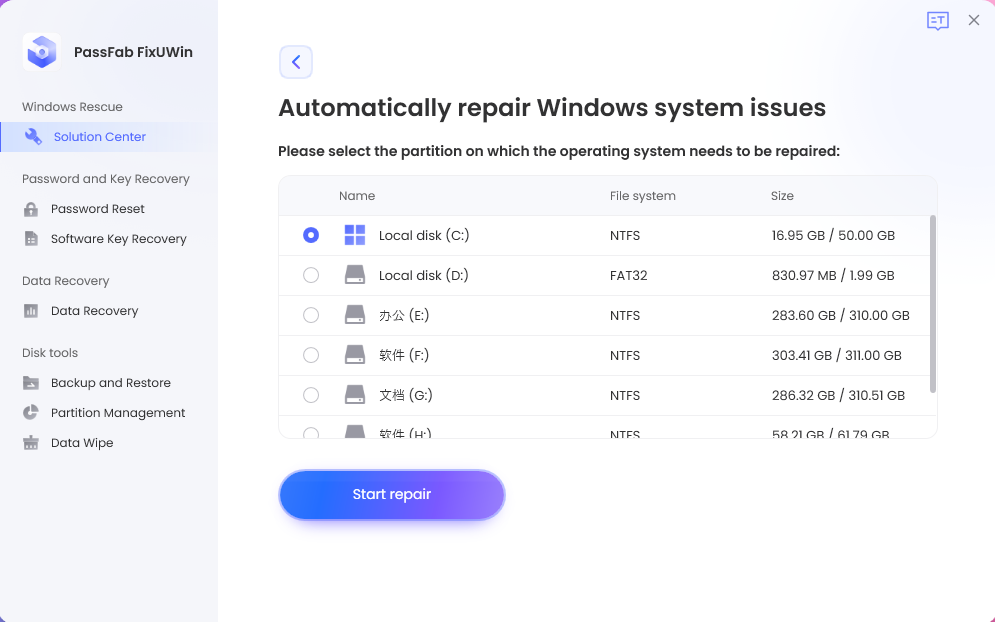
לאחר השלמת התיקון, תקבל הודעה על ההשלמה המוצלחת. לחץ על "הפעל מחדש" כדי לאתחל את המחשב שלך.
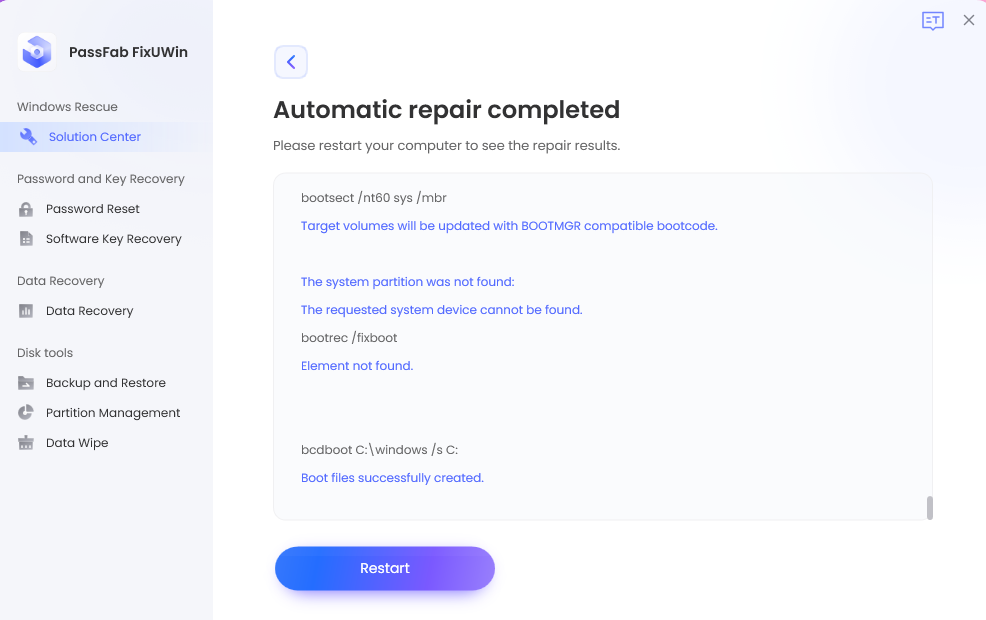
שים לב שאמנם שלבים אלה יכולים לעזור בבעיות ספציפיות הקשורות למגזרים פגומים ותיקונים אוטומטיים, אך ייתכן שהם לא מטפלים בכל הסיבות האפשריות לקריסות מחשב. אם הקריסות נמשכות לאחר ביצוע שלבים אלה, חיוני לחקור גורמים אפשריים אחרים, כגון התנגשויות מנהלי התקנים, בעיות תוכנה או בעיות חומרה.
לאבחון מקיף ומדויק של בעיית התרסקות המחשב שלך, מומלץ לפנות לעזרה מקצועית מטכנאי מוסמך או שירות תיקון מחשבים. בנוסף, ודא שאתה מגבה את הנתונים החשובים שלך לפני שתנסה לתקן כלשהם כדי למנוע אובדן נתונים.
4. כיצד לשחזר נתונים ממחשב קרס?
כדי לשחזר נתונים ממחשב שקרס, תוכל לבצע את השלבים הבאים באמצעות תוכנת 4DDiG Data Recovery. תהליך זה כולל יצירת כונן הניתן לאתחול ושימוש בו כדי לגשת ולשחזר נתונים מהמחשב התרסק. הנה איך לעשות את זה:
שלב 1: התארגנו לשחזור נתונים
הכן מחשב עובד וכונן USB/CD/DVD עם יותר מ-1.5GB של שטח אחסון.
שלב 2: חבר את כונן ה-USB שלך ובחר נתיב
הורד והפעל את 4DDiG Data Recovery במחשב הפועל.
חבר את כונן ה-USB למחשב הפועל.
בחר "שחזר ממחשב התרסקות" מממשק התוכנה.

לחץ על "סרוק" כדי להמשיך בתהליך שחזור הנתונים.
שלב 3: צור כונן אתחול
בחר כונן USB/DVD חיצוני כדי ליצור כונן שניתן לאתחול. שימו לב שכונן ה-USB/DVD יפורמט במהלך פעולה זו.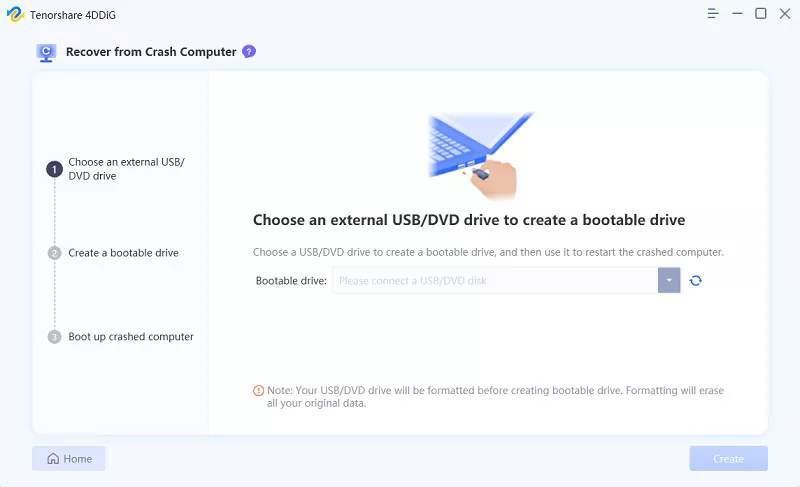
אל תשתמש בכונן ה-USB/DVD במהלך תהליך השחזור.
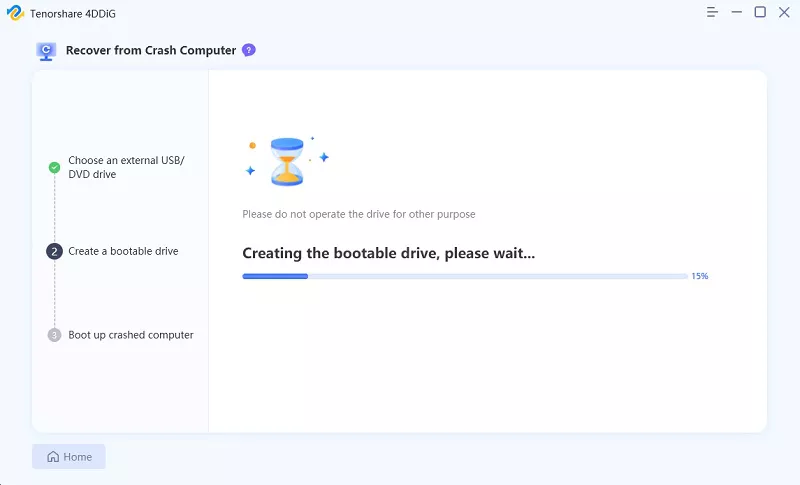
לאחר יצירת הכונן הניתן לאתחול בהצלחה, המשך לשלב הבא.
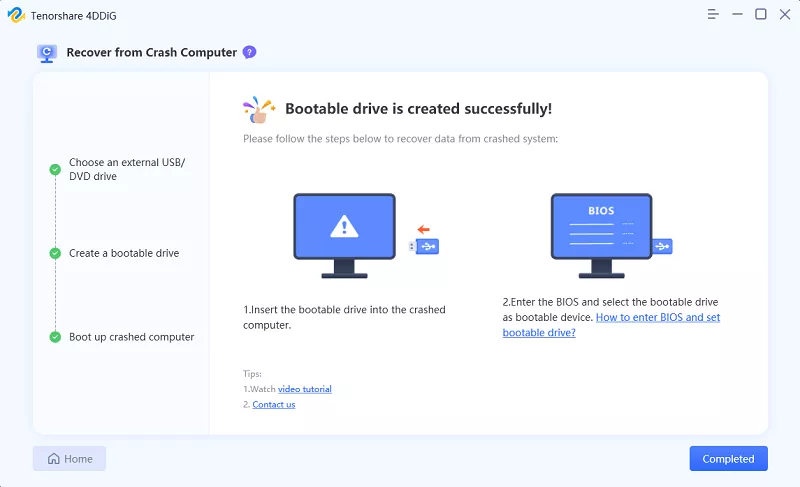
שלב 4: הפעל מחדש את המחשב שקרס
הכנס את הכונן הניתן לאתחול (USB/DVD) שיצרת מהמחשב האחר הפועל למחשב שקרס.
ברגע שמופיע לוגו מותג המחשב, לחץ על המקש המתאים (המוצג בדרך כלל על המסך) כדי להיכנס להגדרות ה-BIOS. שימו לב שלכל מחשב יש מפתח הפעלה שונה לגישה להגדרות ה-BIOS.
שלב 5: שחזור נתונים ממחשב שקרס
לאחר הזנת הגדרות ה-BIOS, השתמש במקשי החצים כדי לעבור ללשונית האתחול ובחר את התקן האתחול (כונן ה-USB/DVD).
הקבצים יתחילו לטעון, אך המתן לתצורה.
4DDiG Data Recovery יופעל אוטומטית במחשב שקרס.

בחר את הנתיב או הכונן המכילים את הנתונים שברצונך לשחזר.
התחל את תהליך שחזור הנתונים. לאחר השלמת שחזור הנתונים, שמור את הנתונים המשוחזרים במכשיר חיצוני למטרות אבטחה.
שים לב ששחזור נתונים ממחשב שקרס יכול להיות תהליך רגיש, ואין ערובה ל-100% הצלחה. אם אתה נתקל בקשיים כלשהם במהלך תהליך השחזור או חושד שבמחשב שלך יש בעיות חומרה, מומלץ לבקש עזרה מקצועית ממומחים לשחזור נתונים כדי למנוע אובדן נתונים אפשרי.
5. The Bootom Line
קריסת מחשב יכולה להיגרם מגורמים שונים. כדי לטפל בקריסות תכופות, משתמשים יכולים לפעול לפי גישה שיטתית לפתרון בעיות ולפתור את הבעיה. השלבים עשויים לכלול בדיקת התחממות יתר, עדכון מנהלי התקנים, סריקה לאיתור תוכנות זדוניות, בדיקת רכיבי חומרה והבטחת אספקת חשמל יציבה. משתמשים יכולים גם להשתמש בכלי תוכנה כמו EaseUS Partition Master ו PassFab FixUWin לזהות סקטורים רעים ולבצע תיקונים אוטומטיים. לשחזור נתונים ממחשב קרס, שימוש ב-4DDiG Data Recovery עם כונן הניתן לאתחול יכול לעזור לגשת ולאחזר נתונים יקרי ערך.
